Minecraft သည်လူကြိုက်များသောဂိမ်းဖြစ်ပြီး Chromebooks အပါအ 0 င်ကျယ်ပြန့်သောကိရိယာများတွင်ပျော်မွေ့နိုင်သည်။ ဤကိရိယာများသည် Chrome OS တွင်အလုပ်လုပ်သည်, အဆင်ပြေပြီးအသုံးပြုရလွယ်ကူသောပလက်ဖောင်းကိုကမ်းလှမ်းသည်။ သုံးစွဲသူများစွာသည် Minecraft ကို Chromebook တွင်ကစားရန်ဖြစ်နိုင်ချေကိုသိလိုကြပြီးအဖြေမှာအလွန်အမင်းဟုတ်ပါသည်။
ဒီပြည့်စုံတဲ့လမ်းညွှန်မှာတော့သင့်ကို installation လုပ်ငန်းစဉ်ကိုလျှောက်လှမ်းပြီးမင်းရဲ့ဂိမ်းအတွေ့အကြုံကိုမြှင့်တင်ဖို့အဖိုးတန်သောအကြံဥာဏ်များကိုမျှဝေပါမည်။
မာတိကာ
- MINECRAFT အကြောင်းအထွေထွေသတင်းအချက်အလက်
- developer mode ကိုဖွင့်ခြင်း
- Chromebook တွင် Minecraft ကိုတပ်ဆင်ခြင်း
- ဂိမ်းပြေး
- အနိမ့်သတ်မှတ်ချက်များနှင့်အတူ Chromebook အပေါ် minecraft ကစားနည်း
- Chrome OS အပေါ်စွမ်းဆောင်ရည်တိုးမြှင့်
MINECRAFT အကြောင်းအထွေထွေသတင်းအချက်အလက်
တည်ငြိမ်သောဂိမ်းများကိုသေချာစေရန်သင်၏ Chromebook သည်အောက်ပါနိမ့်ဆုံးသတ်မှတ်ချက်များနှင့်ကိုက်ညီသင့်သည်။
- System Architecture: 64-bit (x86_64, arm64-v8a)
- Processor: AMD A4-9120C, Intel Celeron N4000, Intel 3865U, Intel I3-7130U, Intel I3-7130U, Intel M3 -8100Y, Mediatek Kompanio 500 (MT8183), Qualcomm SC7180 သို့မဟုတ်ပိုကောင်း
- RAM: 4 GB
- သိုလှောင်ခြင်း - အနည်းဆုံး 1 GB အခမဲ့နေရာလွတ်
အကယ်. သင်၏ကိရိယာသည်ဤလိုအပ်ချက်များကိုဖြည့်ဆည်းပေးသော်လည်းအတွေ့အကြုံများနောက်ကျနေလျှင်စိုးရိမ်ပူပန်ခြင်းမပြုပါနှင့်။ အခုတော့ installation လုပ်ငန်းစဉ်ထဲကိုငုပ်ကြည့်ရအောင်။
သင်သည်ရိုးရှင်းသောလုပ်ငန်းစဉ်ဖြစ်သော Google Play စတိုးမှ Bedrock Edition ကိုတိုက်ရိုက်တပ်ဆင်နိုင်သည်။ စတိုးဆိုင်ကိုသာဖွင့်ပါ။ Minecraft ကိုရှာဖွေပြီး၎င်း၏စာမျက်နှာသို့သွားပါ။ ဒီဂိမ်းကဒေါ်လာ 20 ကုန်ကျတယ်, ဒါပေမယ့်မင်းက Android ဗားရှင်း ($ 7) ကိုပိုင်ဆိုင်ပြီးပြီဆိုရင်, မင်းကနောက်ထပ်ဒေါ်လာ 13 ဒေါ်လာပေးဖို့လိုလိမ့်မယ်။ ဤနည်းလမ်းသည်ယုတ္တိရှိသောသူနှင့်အခမဲ့တပ်ဆင်ခြင်းကိုနှစ်သက်သောသူများအတွက်အကောင်းဆုံးဖြစ်သည်။
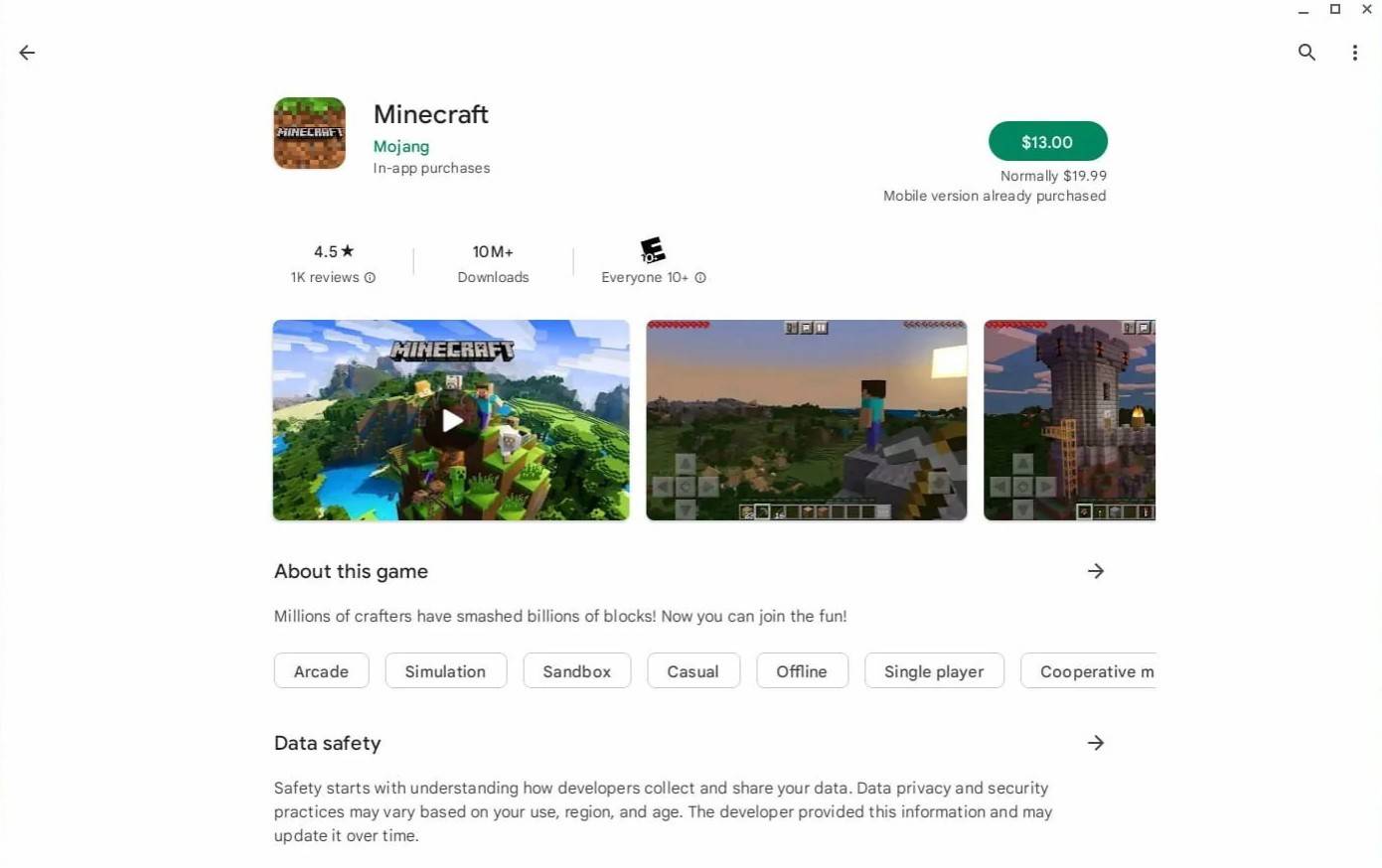
Image: aboutchromebooks.com
သို့သော် Bedrock Edition သည်သင်၏လက်ဖက်ရည်ဖလားမဟုတ်လျှင်သင်ကံကောင်းပါစေ။ Chrome OS သည် Linux အပေါ်အခြေခံပြီး Minecrax အတွက်ခဏတာအတွက်ရရှိနိုင်ပါကသင်၏ Chromebook တွင်ဂိမ်းကိုတပ်ဆင်နိုင်သည်။ ဤလုပ်ငန်းစဉ်သည် Chrome OS နှင့် Windows တို့အကြားကွာခြားချက်များကြောင့်အသေးစိတ်အချက်အလက်များကိုအာရုံစိုက်ရန်လိုအပ်သည်။ အချို့ကုဒ်များသည်လိုအပ်လိမ့်မည်။ တစ်နာရီဝက်အတွင်း၌သင်၏ Chromebook တွင်သင်၏ Chromebook တွင်သင်ရရန်သင့်အားကူညီရန်အသေးစိတ်လမ်းညွှန်တစ်ခုပြင်ဆင်ထားသည်။
developer mode ကိုဖွင့်ခြင်း
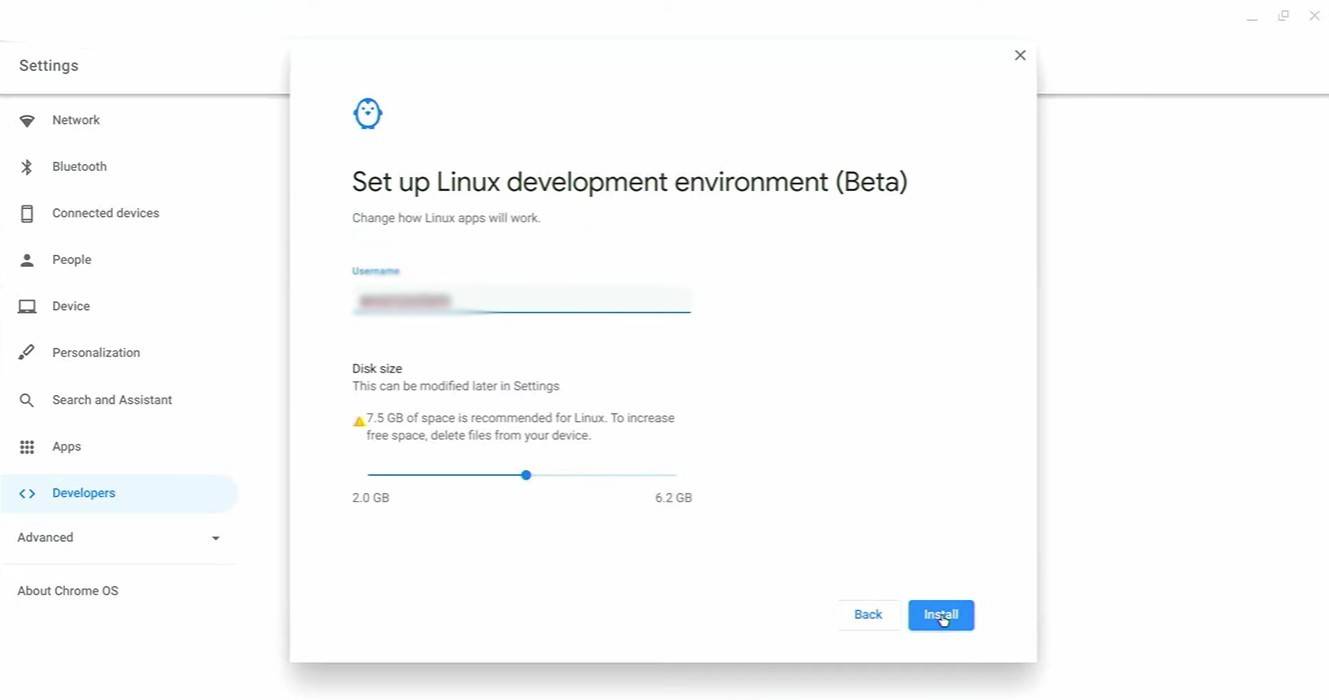
image: youtube.com
စတင်ရန်သင်၏ Chromebook တွင် developer mode ကိုဖွင့်ရန်လိုအပ်သည်။ ၎င်းသည်သင်ပိုမိုအဆင့်မြင့်သောဆက်တင်များသို့ 0 င်ရန်အဆင်သင့်ဖြစ်သည့် Chrome OS ကိုပြောပြသည်။ Settings menu သို့သွားပါ (Windows ရှိ "Menu" နှင့်ဆင်တူသည်) နှင့် "developer" အပိုင်းကိုရှာပါ။ "Linux Development ပတ်ဝန်းကျင်" option ကိုဖွင့်ပြီးမျက်နှာပြင်ပေါ်ရှိညွှန်ကြားချက်များကိုလိုက်နာပါ။ ပြီးပြည့်စုံပြီးသည်နှင့် terminal ကိုဖွင့်ပြီး Windows ရှိ command prompt နှင့်ဆင်တူသည်။
Chromebook တွင် Minecraft ကိုတပ်ဆင်ခြင်း
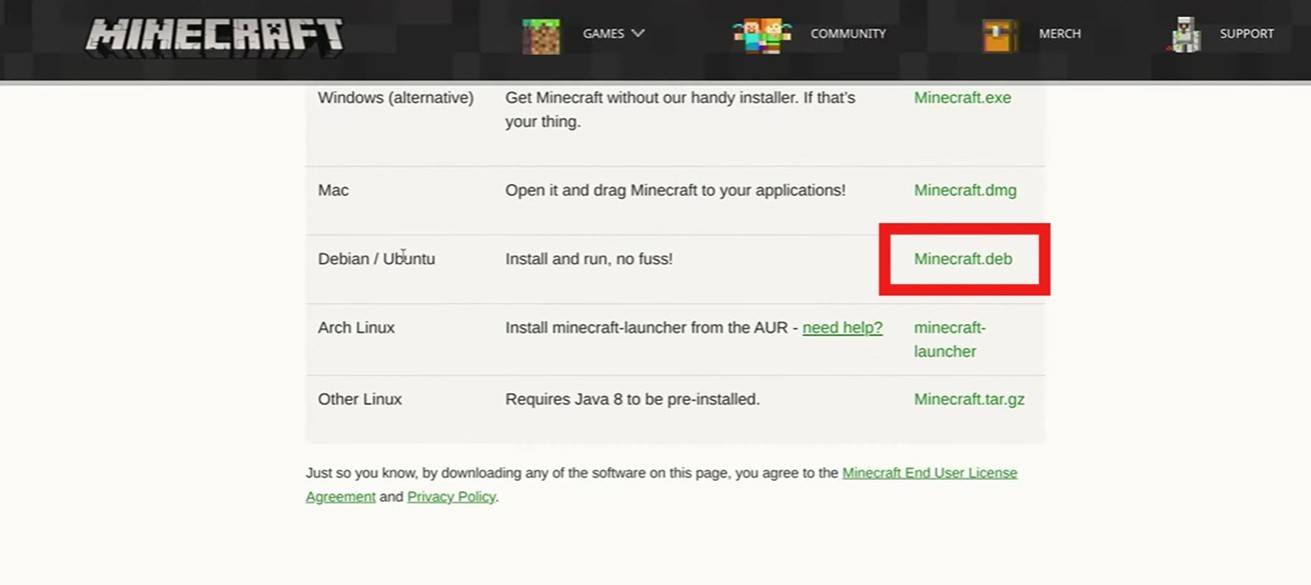
image: youtube.com








